打印文档页边距怎么设置 Word怎么设置打印页边距
更新时间:2023-10-10 17:51:31作者:jiang
打印文档页边距怎么设置,在使用Word打印文档时,设置合适的页边距是非常重要的,通过调整页边距,我们可以控制文档的版面布局和打印效果,使得打印出来的文件更加整洁和专业。在Word中,设置打印页边距非常简单,只需依次点击页面布局选项卡,然后在页边距下拉菜单中选择所需的页边距设置即可。除了默认的页边距设置外,我们还可以根据具体需求进行自定义设置,如增加或减少上下左右的边距大小,以适应不同的打印要求。通过合理设置打印页边距,我们可以提升文档的可读性和美观度,为我们的工作和学习带来更好的体验。
具体步骤:
1.首先,我们打开需要设置页边距的Word或者Excel工作表。
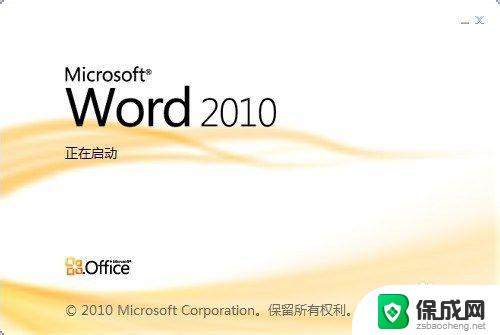
2.然后在电脑上选择打印预览,按住Ctrl+P即可弹出打印对话按钮。
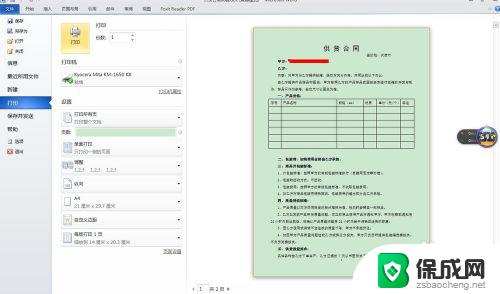
3.在预览状态下,我们可以看见左侧有选择自定义边距的按钮。
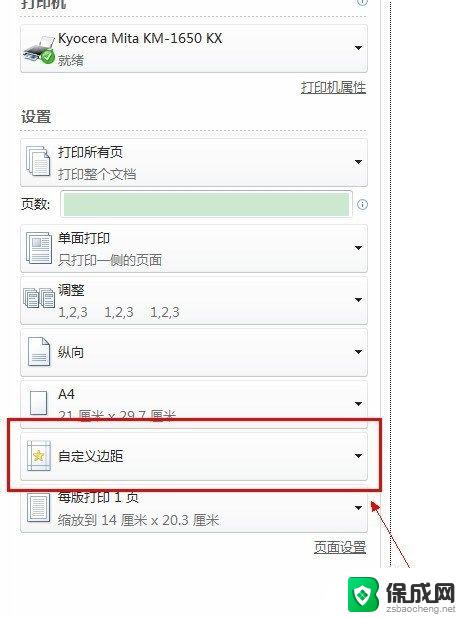
4.我们可以在自定义边距里边进行快速设置页边距。
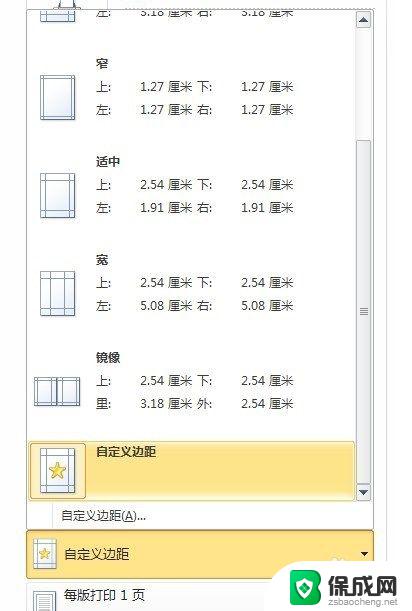
5.也可以点击底部的页面设置。
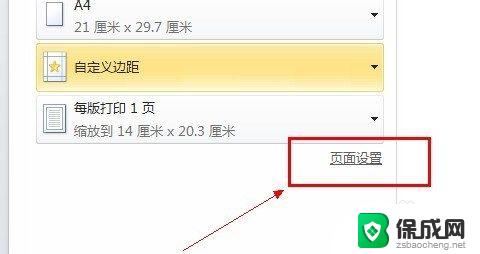
6.然后根据自己的需要设置页面的边距亦可。
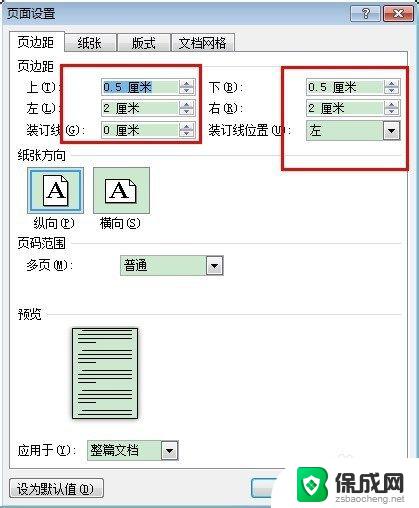
以上就是如何设置打印文档的页边距,如果您还不清楚,请按照本文提供的方法进行操作,希望这篇文章能对您有所帮助。
- 上一篇: 小米蓝牙音箱使用教程 小米蓝牙音箱的使用说明
- 下一篇: 怎样调笔记本电脑亮度 笔记本电脑亮度调节方法
打印文档页边距怎么设置 Word怎么设置打印页边距相关教程
-
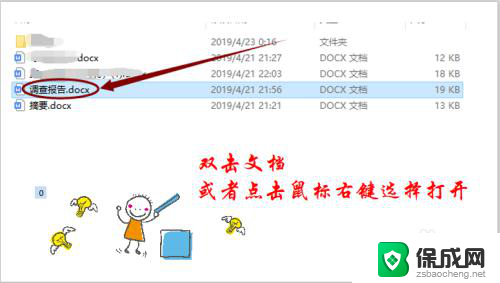 打印机页面设置页边距怎样调整 A4纸打印页边距设置
打印机页面设置页边距怎样调整 A4纸打印页边距设置2024-08-01
-
 wps页边距正门调 wps文档页边距设置教程
wps页边距正门调 wps文档页边距设置教程2024-01-20
-
 wps页边距设置 wps页边距怎么设置
wps页边距设置 wps页边距怎么设置2024-04-05
-
 wps打印不留边 wps打印设置边距
wps打印不留边 wps打印设置边距2024-04-23
-
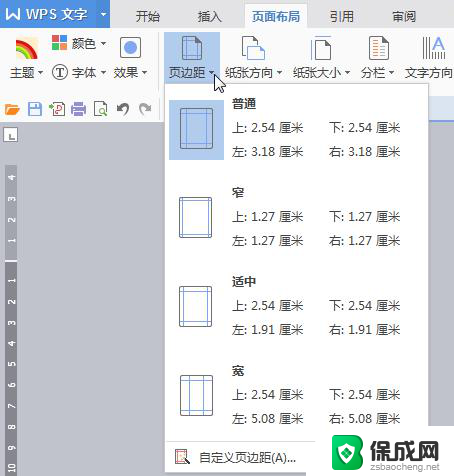 wps页边距在哪里调 wps文档页边距调整位置在哪里
wps页边距在哪里调 wps文档页边距调整位置在哪里2024-02-26
-
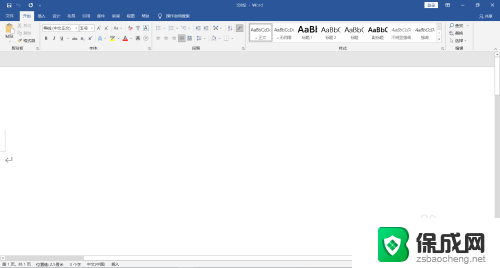 打印机上下边距怎么设置 打印机如何调整上下间距
打印机上下边距怎么设置 打印机如何调整上下间距2024-01-10
电脑教程推荐
- 1 win笔记本电脑连接不上任何网络 笔记本电脑无线网连接失败怎么修复
- 2 windows桌面布局改变 电脑桌面分辨率调整偏移
- 3 windows怎么点一下就打开软件 怎么用键盘启动软件
- 4 如何查看windows ip 笔记本怎么查自己的ip地址
- 5 windows电脑开不了机黑屏 电脑黑屏开不了机怎么解决
- 6 windows批量重命名文件规则 电脑如何批量重命名多个文件
- 7 机械师笔记本bios设置中文 BIOS中文显示设置教程
- 8 联想电脑蓝牙鼠标怎么连接电脑 联想无线鼠标连接电脑步骤
- 9 win 10 桌面消失 电脑桌面空白怎么办
- 10 tws1经典版耳机如何重新配对 tws1耳机无法重新配对